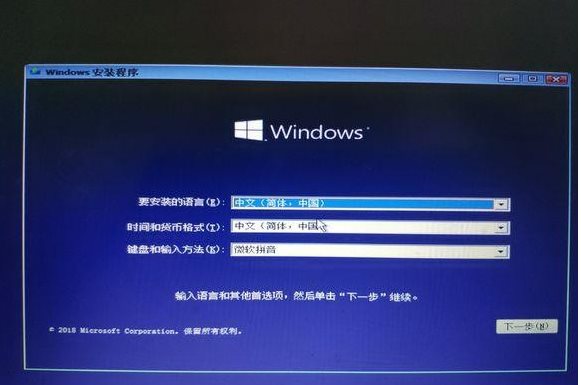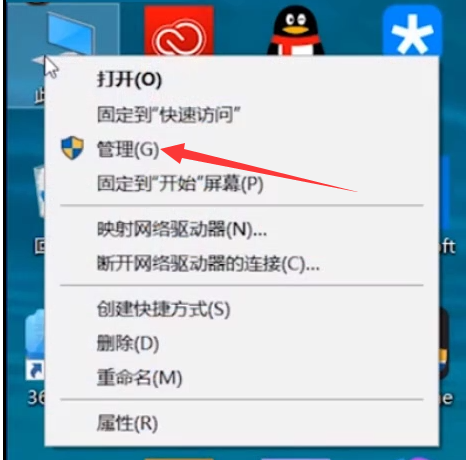- 编辑:飞飞系统
- 时间:2024-01-04
自从Win10系统更新后,我们的手机可以通过Miracast协议快速将屏幕投屏到我们的电脑上。今天教大家如何将手机屏幕投屏到电脑上。
1、在Windows 10系统桌面上,右键单击桌面左下角的“开始”按钮,在弹出的菜单中选择“设置”菜单项。
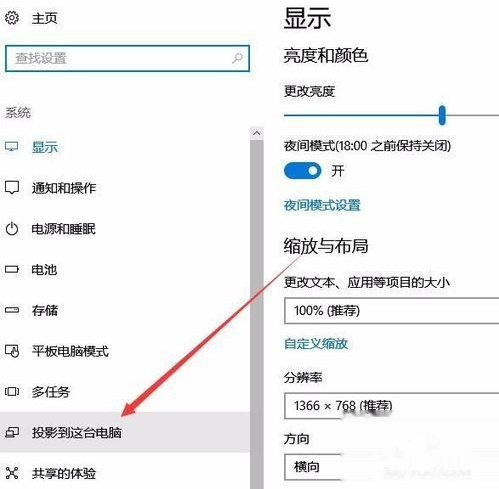
2. 在打开的Windows 设置窗口中,单击“系统”图标。

3. 将打开系统设置窗口。单击左侧边栏中的“投影到此计算机”菜单项。
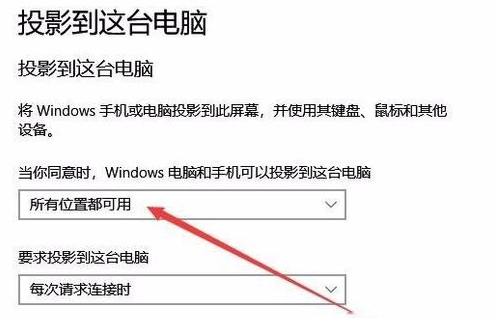
4、点击右侧窗口中的“电脑和手机在同意的情况下可以投影到这台电脑”下拉菜单,选择“在所有位置可用”菜单项。
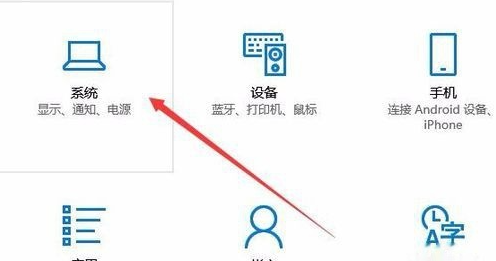
5. 接下来,继续移动电话。首先,手机和电脑必须在同一个Wifi下。找到手机上的“设置”图标,点击进入手机的设置页面。
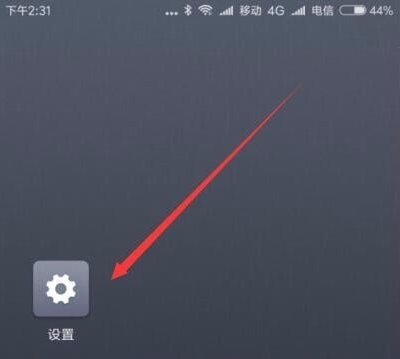
6、然后在打开的手机设置页面中,点击“更多选择方式”菜单项。
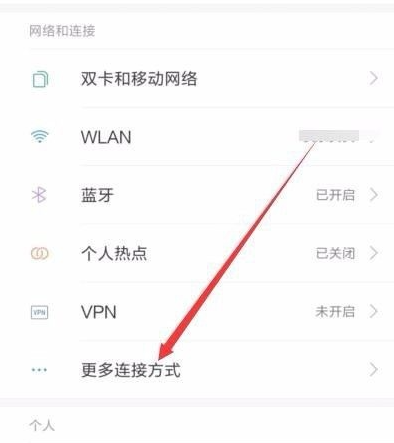
7. 在打开的更多连接方式页面中,单击“无线显示”菜单项。
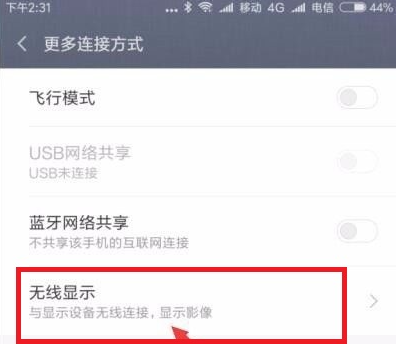
8、在打开的无线显示页面中,点击“打开无线显示”后面的开关,将其打开。
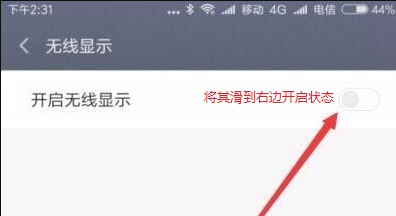
9. 现在您可以在手机上看到计算机的名称,点击计算机名称。
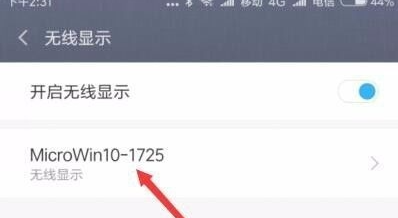
10、此时电脑屏幕右下角会提示是否允许手机在此投屏。单击“是”按钮。
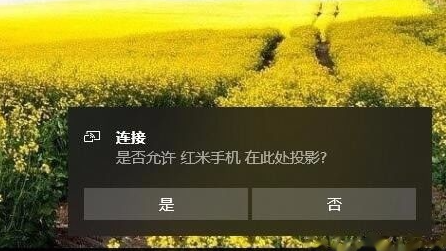
以上就是将手机屏幕镜像到win10电脑的操作。希望对大家有所帮助。